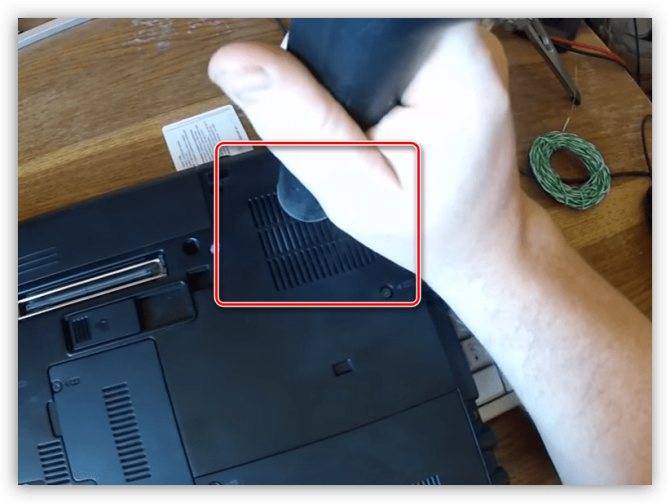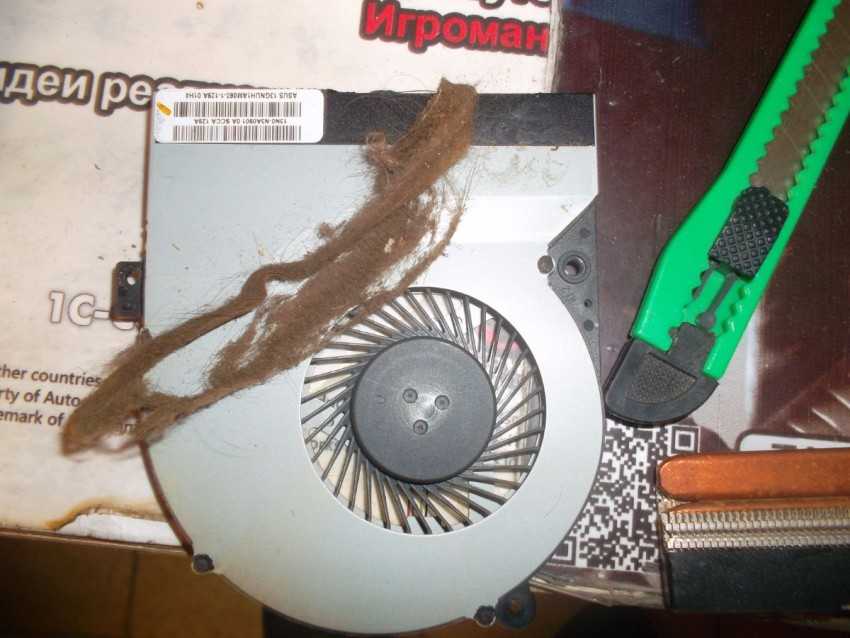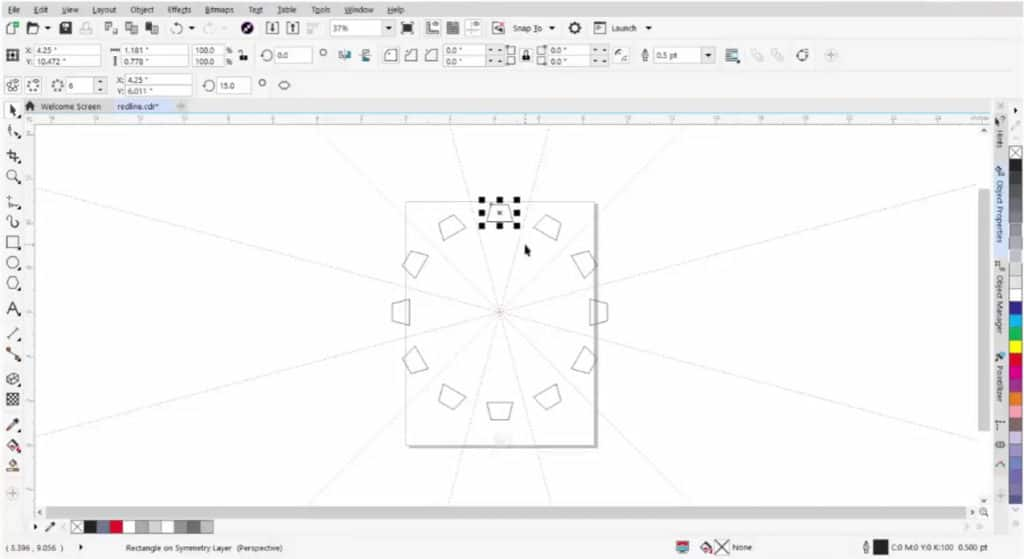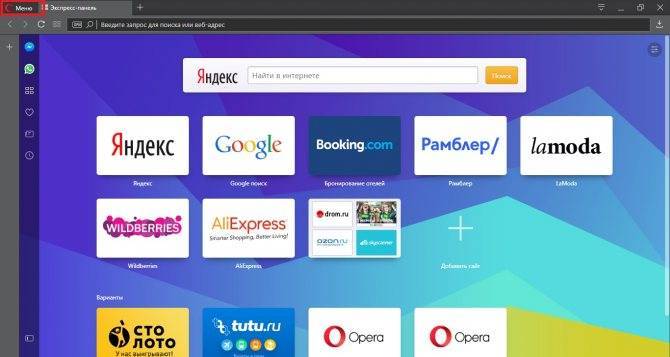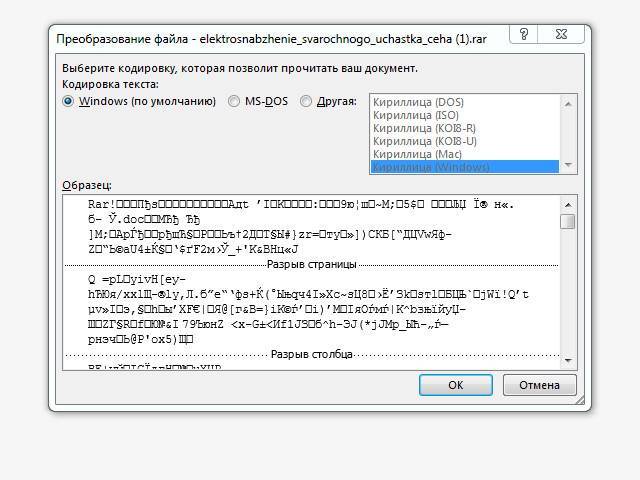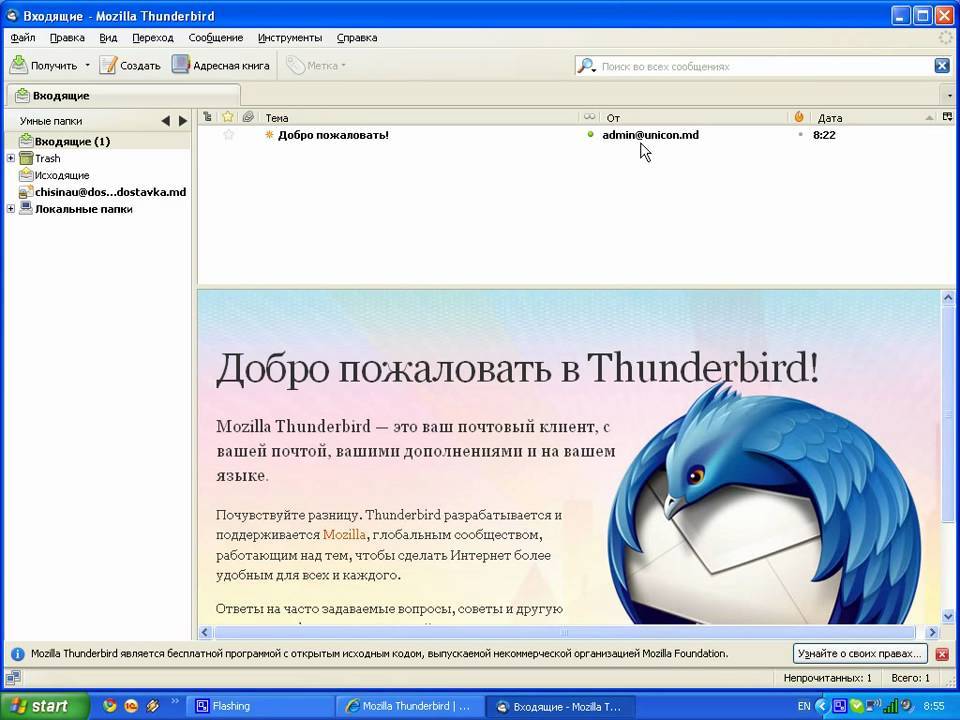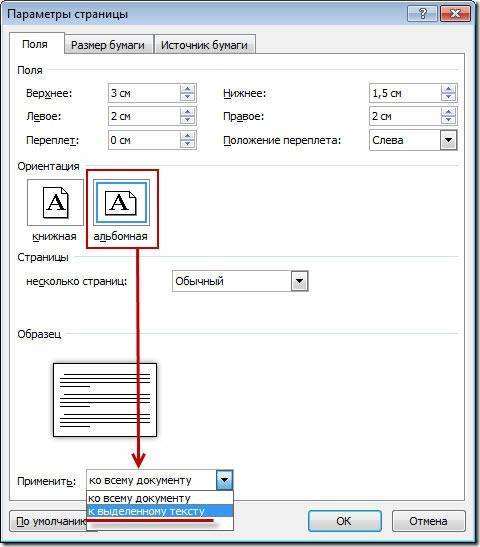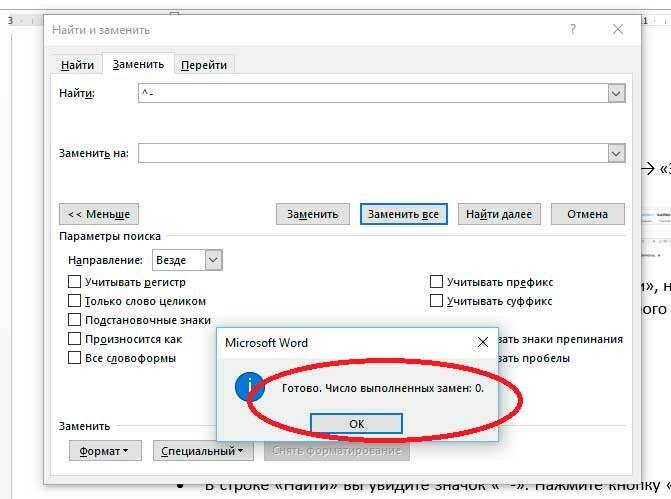Как почистить клавиатуру ноутбука?

Даже при тщательном уходе за ноутбуком на клавиатуре со временем начинают появляться загрязнения. Пыль и потожировые частицы скапливаются на всей панели, а особенно — между кнопками. Если на эту ситуацию не реагировать, то через какой-то период времени работа за компьютером превратится в пытку. Отдельные кнопки станут западать или залипать.
Если грязь через клавиатуру проникнет внутрь ноутбука, то это уже грозит серьезными последствиями. Забитая пылью система охлаждения перестает нормально функционировать. Ноутбук вначале будет сильно перегреваться, а позже и вовсе выйдет из строя. Предотвратить эту ситуацию поможет систематический уход за клавиатурой.
Глубокой очисткой панели и кнопок мало кто занимается в домашних условиях. А вот несложную процедуру ухода сможет провести даже начинающий пользователь. Для очистки клавиатуры желательно приобретать специальные наборы, в которые входят: матерчатая салфетка, жидкое средство, мягкая щеточка.

Состав для очистки застаревших загрязнений можно приготовить самостоятельно. Для этого изопропиловый спирт разводят водой в соотношении 1:1. Салфетку из ткани смачивают в растворе и протирают проблемные участки.
Ту же самую процедуру можно проводить с применением мыльной воды. Ватный диск или палочку смачивают в растворе и обрабатывают каждую клавишу. По окончанию уборки клавиатуру насухо протирают чистой ветошью.
Вам уже доводилось чистить клавиатуру ноутбука?
КонечноЕще нет
Электронная техника нуждается в заботливом уходе и профилактике, предотвращающей поломки. Ноутбук, в котором еженедельно чистят монитор и клавиатуру, будет стабильно работать много лет подряд без сбоев и ремонтов.
5 эффективных рецептов, как почистить клавиатуру на ноутбуке в домашних условиях, найдете здесь.
Непосредственная чистка

Почистить кулер на ноутбуке невозможно, не разобрав его. Но разбирать ноутбук сложнее, чем стационарные компьютеры, так как есть много мелких болтиков и пластиковых креплений. Сломать их очень обидно.
Прежде чем начать разбирать корпус, изучают точное описание модели, и разбираются, каким образом выполнены крепления.
На заметку!
При разборке моделей разных торговых знаков есть свои нюансы.
Разборка ноутбука для чистки

В соответствии со схемой проводят выкручивание всех винтиков корпуса, но стоит запоминать их расположение и размер для сборки. После того как все выкручены, отщелкивают шлифты корпуса, для этого потребуется пластиковая карта или специализированный инструмент.
После разборки корпуса демонтируют радиаторы и кулер. Они чаще всего прикреплены к материнской плате подпружиненными болтами, каждый из которых отмечен цифрами. Выкручивание болтов проводят в строгом соответствии с цифрами.
Чем и как производить чистку
Существует несколько способов чистки кулера от пыли.
- Очищение полостей кулера зубочисткой.
- Удаление пыли аккуратной щеткой.
- Можно очищать кулер продуванием из специального баллончика.
На заметку!
Дополнительно при очистке кулера следует проверить целостность радиатора, так как трещины в нем могут вызывать перегревание.
Очищение кулера ноутбука
Очистка внутренней части ноутбука может проводиться различными способами, в зависимости от наличия необходимого инвентаря. Некоторые продувают кулер из баллона со сжатым воздухом, можно в таких целях использовать пылесос.
USB-порты и шлейфы можно очистить с помощью ушных палочек или выдуть баллоном. Очищая CD-ROM, нужно быть аккуратным, и не попадать воздухом на лазерную головку. Клавиатуру очищают с использованием специальных салфеток.
Особенности чистки кулера ноутбука разных производителей
Чтобы очистка охладительной системы была выполнена успешно, нужно добраться до кулера. В моделях разных производителей подобный элемент располагается в различных местах.
- Чтобы получить доступ к вентилятору в ноутбуке Acer Aspire 5560G необходимо снять все шлейфы, отсоединить клавиатуру, снять верхнюю и металлическую крышку корпуса.
- Во многих моделях ноутбуков, например, Samsung, Асус, охладительная система располагается под материнской платой. Для доступа к кулеру снимают главную плату.
- Во многих агрегатах с небольшой мощностью, например, Lenovo, Нр, кулер расположен под задней крышкой компьютера. Это самый простой вариант, так как потребуется просто открутить болты и снять крышку.
Необходимость очистки ноутбука от пыли
Ноутбук сам по себе представляет собой миниатюрный пылеуловитель, поскольку он активно охлаждается в процессе работы кулерами, то есть, пропеллерами, которые всасывают внутрь ноутбука воздух вместе с пылью, а позднее она оседает на охлаждающих процессор радиаторах.
Многие мастера по ремонту техники утверждают, что чистка — это первый шаг к восстановлению нормальной работы ноутбука. Однако услуги профессионалов по очистке компьютерной техники стоят достаточно дорого, а в большинстве случаев, чтобы очистить его от пыли нужно всего лишь хорошо продуть устройство, а мелкую пыль смахнуть кисточкой.
Важно понимать, что если процессор перестанет в достаточной степени охлаждаться, то рано или поздно он погибнет, а ведь очистить ноутбук от пыли в домашних условиях очень просто и по силам каждому
Как безопасно чистить экран ноутбука
После того, как корпус ноутбука будет почищен снаружи, можно приступать непосредственно к очистке экрана
Дисплей в таких гаджетах очень хрупкий, поэтому действовать следует очень осторожно и аккуратно, чтобы не испортить свой гаджет

Так как правильно почистить экран ноутбука? На самом деле в этих манипуляциях нет ничего сверхсложного, просто пользователю нужно придерживаться некоторых правил в процессе уборки. Вот список основных «можно» и «нельзя» при чистке дисплея ноута:
Никогда не пользуйся для очистки экрана ноутбука средствами, содержащими спирт или аммиак, поскольку такие вещества практически со стопроцентной гарантией повредят поверхность дисплея и серьезно испортят гаджет. То же самое относится и к средствам для мытья посуды — ими для наших целей пользоваться тоже нельзя.
Используй только мягкие безворсовые салфетки или микрофибру, поскольку экраны очень чувствительны к царапинам.
Никакие средства для очистки нельзя наносить непосредственно на экран, поскольку даже самые мягкие специализированные препараты могут повредить поверхность экрана, если нанести их концентрированно. А жидкие спреи, разбрызганные по поверхности дисплея, бывает, еще и затекают внутрь корпуса ноутбука. Поэтому небольшое количество соответствующего средства для чистки (геля или спрея) нужно наносить только на подходящую для обработки TFT/LCD мониторов, ЖК-телевизоров салфетку, и уже только после этого вытирать поверхность экрана.
Протирать поверхность дисплея следует мягкими круговыми движениями. Ни в коем случае нельзя тереть с усилием и нажимать на него. Точечное нажатие с усилием может легко спорить матрицу. Помни, что даже самые стойкие пятна и разводы с поверхности экрана без проблем стираются легкими аккуратными движениями, просто их потребуется немного больше.
Скопившуюся в углах дисплея пыль и грязь можно удалить при обыкновенных ватных палочек с крохотной капелькой того же спомощиредства для чистки экранов
Только делать это, естественно, следует очень осторожно, не нажимая с силой на матрицу и не заливая уголок средством для чистки.
Обрати внимание: Чтобы почистить ноутбук с сенсорным экраном, придерживайся тех же рекомендаций, что и для обычных дисплеев в ноутах. Ухаживать за ними можно теми же средствами, что и за обычными лэптопами

Кстати о поверхностях экрана: Матовый, глянцевый или антиблик? Разбираемся, каким должен быть экран ноутбука!
Какие средства для очистки экрана ноутбука использовать
Сейчас в продаже можно найти четыре основных вида средств и приспособлений для чистки дисплеев: сухие и влажные салфетки, гели и спреи. Специальные влажные салфетки, уже готовые, так сказать, к употреблению — это самый простой и удобный вариант. Пользоваться ими очень просто. Открываешь упаковку, достаешь салфетку, протираешь экран, а при необходимости, например, если монитор совсем уж грязненький, повторяешь со свежей влажной салфеткой. Все очень просто, но нужно следить, чтобы упаковка с салфетками для чистки экрана всегда была очень плотно закрыта, иначе они быстро высохнут, и тебе придется покупать новую пачку, так как после высыхания они становятся бесполезными.

Техническая часть: Не работает тачпад на ноутбуке — как исправить проблему?
Следующая разновидность чистящих средств для экранов — это спреи. Сразу после нанесения спрей для чистки мониторов превращается в плотную пену, что очень удобно, поскольку такое средство хорошо очищает дисплей от пыли, грязи и жира, не затекает под края корпуса и безопасно для нежного покрытия матрицы.

Еще вид очищающих средств — это густые гели для чистки экранов. Принцип работы у таких гелей аналогичен спреям, и наносить их тоже следует на салфетку, а не на сам экран.

Также в продаже можно найти уже готовые наборы для чистки экранов ноутбуков и стационарных компьютеров. В такой набор обычно входит безопасное для покрытия матрицы чистящее средство и специальная салфетка. В некоторых комплектах встречаются или и кисточки для очистки клавиатурного блока и вентиляционной перфорации на корпусе устройства.

Полезный совет: Если ты отправляешься в путешествие или командировку с ноутбуком, бери с собой именно салфетки для экранов — в условиях поездки ими пользоваться проще всего.

Как чистить компьютер от пыли самостоятельно?
Лучший помощник в борьбе за чистоту — баллон с воздухом. Например, под кулер на радиаторе процессора не добраться даже кисточкой. Зато струя воздуха под давлением отлично выдувает пыль, останется только собрать ее пылесосом. Это можно делать одновременно.
Итак, надеваем трубку на баллончик с воздухом, пробираемся к жалюзи радиатора и нажимаем на кнопку баллона. Будьте готовы к тому, что оттуда полетит гадость — для этого не помешает поместить рядом «хобот» включенного пылесоса. Бережно и методично выдуваем пыль из радиатора. Как долго продувать? До тех пор, пока гадость лететь не перестанет (ну или хотя бы до визуальной чистоты). Сняли этот процесс на видео.
Обычно очищают кулеры и радиаторы следующих деталей:
- Процессора (установлен на самой большой, материнской плате)
- Видеокарты (ее может и не быть, если компьютер слабенький, но обычно это еще одна крупная плата, установлена торцом в материнскую)
- Жестких дисков (радиатора тут нет, и вентилятора тоже может не быть, но встречаются)
- Блока питания
Отдельно поговорим о блоке питания. Как правило, это большая железная коробка в верхней части системного блока. Но как почистить блок питания компьютера от пыли, если к его внутренностям ничем не подлезть? Просто просунуть трубку от баллона в одно из отверстий на задней стенке и дунуть. Из остальных отверстий полетит пыль, которую тоже предстоит убрать.
Revo Uninstaller
Этот вариант очень удобен, поскольку деинсталляция уничтожит приложение полностью. Она даже стирает записи об удаляемом софте из системного реестра, а мы уже говорили, как пагубно влияют на систему следы от программ.
Перейдем к самой процедуре удаления:
- Запустите программу Revo Uninstaller и выберите приложение, которое хотите удалить из системы.
- Жмите “Удалить” и дожидайтесь завершения подготовки.
- Остается просто подтвердить свои действия и попрощаться с удаленной программой.
После процедуры утилита может предложить очистку ОС (операционной системы) от другого информационного мусора. Вам необходимо просто выбрать режим и нажать клавишу “Сканировать”, которую легко найти внутри интерфейса софта. Revo Uninstaller покажет вам все файлы и папки, что остались. Вам нужно их выделить и выбрать “Удалить”.
Важно! Если вы хотите избавиться от старых записей в реестре, то выберите “продвинутый режим сканирования”. Это — только часть общей зачистки
Мы разобрались, как очистить ноутбук от ненужных программ, а теперь нужно заняться временными файлами, которые довольно-таки быстро скапливаются на системном диске
Это — только часть общей зачистки. Мы разобрались, как очистить ноутбук от ненужных программ, а теперь нужно заняться временными файлами, которые довольно-таки быстро скапливаются на системном диске.
Советы по уходу за дисплеем

Вне зависимости от способов очистки монитора и используемых средств, некоторые правила ухода остаются неизменными:
- В процессе уборки допускается использование мягкой воды комнатной температуры. Жидкость очищают с помощью специальных фильтров или отстаивают ее в течение трех суток.
- Салфетки (полотенца, ветошь, лоскуты) должны быть изготовлены из мягкой, безворсовой, легко впитывающей влагу ткани.
- Использование специальных средств допускается только после ознакомления с инструкцией, т. к. не все составы являются универсальными.
- Матовые дисплеи после процедуры очистки обязательно протирают насухо мягкой ветошью.
Особенно важно обратить внимание на существующие запреты. Пятна, которые трудно выводятся, не стоит обрабатывать агрессивными химическими веществами (ацетон, спирт, аммиак, растворители)
Как часто нужно чистить экран?

Поддерживая чистоту монитора, мы защищаем его поверхность от быстрого износа и обеспечиваем высокое качество изображения. Продлить срок службы сложного прибора может только систематический уход.
Чтобы облегчить эту процедуру и сократить ее периодичность, необходимо придерживаться некоторых правил:
- Не следует касаться защитной поверхности экрана грязными руками или какими-либо предметами.
- Постараться ограничить доступ маленьких детей к оргтехнике.
- Не использовать во время уборки предметы и средства которые могут причинить механические или другие повреждения.
- Не принимать горячую пищу, напитки вблизи компьютера (ноутбука). Пар от еды, осевший на технике, превратится сначала в конденсат, а затем — в мутные пятна, разводы.
Кроме того во время болезни постарайтесь не кашлять (чихать) в сторону экрана. Если возникнет такая необходимость, нужно прикрыть лицо (нос, рот) платком или салфеткой.
Меры предосторожности

Выполняя чистку ноута, обязательно соблюдать установленные меры предосторожности
- Прибор должен быть полностью отключен от электросети.
- Шланг пылесоса нельзя направлять на материнскую плату и другие микросхемы, чтобы не повредить их.
- Процедура должна проводиться в перчатках или идеально чистыми и сухими руками.
- При использовании фена, воздух должен быть исключительно холодным.
- При выполнении чистки ноутбука запрещается использование чистящих средств и влажных салфеток.
На заметку!
Если проводить удаление скопившейся пыли в технике каждые полгода, то устройство прослужить своему владельцу долгое время.
Очистка поверхностей и дисплея
Очистить поверхность ноутбука можно разными способами. Не рекомендуется использовать обычные, кухонные моющие средства. Они не только создают на пластике и защитной пленке дисплея прочное покрытие. Попадая в область электронных компонентов, химические средства могут вызвать замыкание. Кроме этого, при их смывании потребуется затратить недопустимо высокое количество воды.

Чтобы не думать о том, что попали брызги от средства в ноутбук, следует действовать при помощи специальных средств.
- Взять особые чистящие салфетки для компьютеров. Самые продвинутые из них содержат мало жидкости. При этом чистящий состав не оставляет пятен и разводов. Простые недорогие салфетки данного типа идеальны для корпуса, ими удобно протирать клавиатуру.
- Почистить экран ноутбука можно комплектом из двух салфеток. Одна из них влажная, а другая предназначена для удаления остатков чистящего средства, разводов и пятен.
В бытовых условиях легко упростить задачу. Салфетки для умывания дешевы и используются множеством людей. Купить их можно буквально где угодно. Такой салфеткой (нужно проследить, чтобы в составе не было спирта) следует протереть экран ноутбука в домашних условиях. До полного высыхания чистящего средства разводы и пятна вытирают микрофиброй. Такую ткань можно купить в магазине оптики, есть она и в виде бытовых салфеток для домашних хозяек.

Разборка ноутбука
Когда инструменты будут готовы, можно переходить к изучению на практике самого трудного вопроса – как разобрать и почистить ноутбук? В домашних условиях важно всё сделать правильно
- Разбирайте и чистите ноутбук за столом.
- Обесточьте устройство, прежде чем его разбирать. Полностью выключите ноутбук (не сон и не гибернация), отключите его от сети и вытащите аккумулятор.
- Запоминайте или фотографируйте, где какие болтики находятся. Если вы вкрутите длинный болт на место маленького болтика, то в лучшем случае повредите пластик, в худшем – вызовите короткое замыкание при включении.
Чтобы добраться до пыли внутри ноутбука, необходимо снять крышку. Для нормальной чистки нужно снимать её полностью (на некоторых моделях есть отдельные отсеки для оперативной памяти). Крепление может прятаться под наклейками или резиновыми ножками, будьте внимательны.
Снимайте крышку аккуратно – обычно для этого нужно сдвинуть её в сторону. Если дернуть крышку, можно её сломать, что крайне нежелательно. Чувствуете, что-то тормозит процесс – еще раз проверьте, что все болты откручены.
Как продуть ноутбук от пыли, не разбирая?

Как самостоятельно продуть ноутбук?
Для того чтобы почистить ноутбук в домашних условиях без разборки, можно использовать процедуру его продувки.
Для ее проведения необходимо выключить ноутбук и дать ему остыть.
Затем на боковой (в редких случаях задней) части панели ноутбука нужно найти вентиляционное отверстие — оно выглядит, как вентиляционная решетка, через которую наружу выходит отработанный, горячий воздух.
Направив в вентиляционное отверстие носик баллончика со сжатым воздухом или фен, необходимо его тщательно продуть
Оказывать давление на баллончик за один раз рекомендуется не дольше, чем одну секунду.
Стоит также обратить внимание на то, что подобный способ очистки не является достаточно продуктивным, и его эффекта хватает всего на пару месяцев.
Что нужно для очистки ноутбука от пыли
Если устройство пока ещё имеет гарантии от продавца, не стоит заниматься его чисткой самостоятельно: вскрытие корпуса может привести к их аннулированию.
Важно понимать, что несмотря на простоту предстоящей операции, чистить ноутбук нужно аккуратно, имея для этого достаточно времени, чтобы в спешке не повредить устройство. Не следует чистить его на ковре и тем более на диване: гораздо лучше разместить устройство на столе или другой горизонтальной поверхности
Тем, кто проводит такую операцию впервые, опытные мастера настоятельно рекомендуют сфотографировать, где и какие были прикручены болты: очень часто в мастерские потом обращаются люди, которые смогли разобрать ноутбук, но впоследствии не смогли его собрать.
Для очистки устройства от пыли понадобится:
- Пылесос, обладающий функцией выдувания воздуха (реверсом), который можно заменить баллончиком со сжатым воздухом (продаётся в магазинах и ориентировочно стоит около 400 рублей).
- Любая кисточка, при условии, что она хорошо смахивает пыль и не оставляет после себя ворсинок.
- Отвёртки (конкретные характеристики зависят от модели имеющегося ноутбука).
- Клей (нужен не всегда, а в случаях, когда резиновые ножки устройства расположены так, что закрывают крепящие болтики). Далеко не все ставят их после чистки на место, но мастера предупреждают, что именно ножки создают необходимое пространство между прибором и поверхностью, на которой он стоит.
Чистка ноутбука с открытием крышки
Перед тем как приступить к раскрытию лэптопа, следует учесть некоторые нюансы: помещение, в котором будет проходить работа, должно иметь хорошее освещение и вентиляцию. Приступая к очищению ноутбука от пыли, следует убедиться, что он отключен от питания. Также нужно извлечь аккумулятор.
Дополнительная информация! Неопытным пользователям рекомендуется просмотреть в сети ролики разборки ноутбука конкретной модели. А также фотографировать весь процесс раскрытия, это поможет на конечном этапе, при сборке.
Клавиатура
Как почистить клавиатуру ноутбука в домашних условиях? Если клавиши не очень грязные, можно обойтись средством для очищения монитора, его наносят на поверхность и тщательно протирают микрофибровой салфеткой, также можно воспользоваться специальными влажными салфетками для техники. Хорошей заменой магазинным средствам будет мыльный раствор, им протирают клавиатуру, после чего удаляют лишнюю влагу сухой салфеткой. В случае слишком сильного загрязнения рекомендуется снять клавиши с помощью ножа и замочить в мыльном растворе на 30 минут, после чего промыть проточной водой и высушить.
Обратите внимание! Почистить клавиатуру ноутбука можно с помощью химических средств, но применять их следует с осторожностью, так как может повредиться маркировка клавиш. В случае повреждения обозначения можно воспользоваться специальными наклейками
USB порты
USB и другие разъемы также требуют внимания, очистить их можно с помощью щетки с жестким ворсом, для мелких отверстий можно использовать зубочистку, предварительно обклеенную тонким двухсторонним скотчем, или любую тонкую пластину, обклеенную липучкой и слегка смоченную в спирту
Прочищать порты следует с осторожностью, чтобы не повредить провода и не сломать контакты. В завершении разъемы нужно продуть с помощью баллона или пылесоса
Обратите внимание! Можно ли чистить ноутбук от пыли пылесосом? Безусловно можно, но только если вся охлаждающая система снята с материнской платы
Очищение радиатора и кулера
 Замена термопасты
Замена термопасты
После отключения лэптопа и снятия аккумуляторной батареи можно приступать к полной очистке. Алгоритм действий:
Перевернуть ноутбук задней частью вверх и открутить все шурупы на панели, в некоторых моделях они могут находиться на боковых гранях устройства
Также болты могут быть спрятаны за наклейками или резиновыми ножками (отвинченные шурупы лучше сложить в коробочку или пакет); Убедившись, что все болты сняты, можно открывать крышку, делать это нужно без особых усилий, чтобы не повредить крепление (в большинстве моделей нужно сдвинуть панель в одну из сторон); Под крышкой расположена охлаждающая система, кулер нужно снять и протереть влажной салфеткой, затем смазать каплей смазки для кулеров или машинным маслом; Медные трубки, которые соединяют процессор с чипом видеокарт, можно очистить с помощью ватных палочек; Радиатор очищается методом продувания с помощью пылесоса или баллона с сжатым воздухом; Плата оперативки и жесткий диск протирается щеткой с мягким ворсом; После всех манипуляций следует еще раз пройтись пылесосом по всей задней части устройства; На очищенную поверхность процессора с помощью специальной лопатки или канцелярского ножа с особой осторожностью наносится термопаста (наносить на радиатор не нужно); Убедившись, что все детали на месте и шлейфы не повреждены, можно приступать к обратной сборке; Все действия должны проводиться в обратной последовательности; Не следует слишком сильно перетягивать шурупы, это может повредить резьбу; После сбора лэптопа следует приклеить на место резиновые ножки
Вернув аккумулятор на место, нужно проверить работоспособность устройства.
Дополнительная информация! Этапы открытия задней панели и снятия кулера у производителей Самсунг, Тошиба, Асус, Вайо, Леново отличаются друг от друга.
Правильный уход и своевременное очищение ноутбука от пыли и грязи позволят работать устройству без перебоев и значительно продлят срок его эксплуатации.
Разборка и чистка
 Напоминаем, что, если вам лень читать большие объемы текста и вы желаете быстро научится чистить ноутбуки в домашних условиях, попробуйте посмотреть обучающие видео и ознакомьтесь с инструкциями.
Напоминаем, что, если вам лень читать большие объемы текста и вы желаете быстро научится чистить ноутбуки в домашних условиях, попробуйте посмотреть обучающие видео и ознакомьтесь с инструкциями.
При разборке ноутбука вам понадобится воспользоваться набором надёжных отверток разных размеров и форм. Такой набор есть в распоряжении у каждого ответственного хозяина, но его и можно приобрести в любом строительном магазине. Подобные отвертки обладают различными диаметрами и подходят к любым болтам.
В процессе разбора ноутбука первым делом нужно снять клавиатуру. На данном этапе стоит быть предельно аккуратным и внимательным. Неправильный шаг может привести к отклеиванию клавиш, а это принесет вам немало трудностей. В старых моделях клавиатура прикрепляется к специальным крепежам, которые уходят на заднюю часть экрана. В данном случае необходимо сначала снять экран, а затем уже и клавиатуру. Здесь также стоит аккуратно отсоединить провода, которая размещаются между дисплеем и клавиатурой.
Некоторые новые модели ноутбуков разбираются более просто. Дело в том, что для разборки вам необходимо просто снять заднюю крышку, которая держится на нескольких болтах. Но и тут нельзя терять бдительность. Постарайтесь не загубить болтики, т.к. найти аналогичные модели совсем непросто. После того как вы разберете свой лэптоп тщательно и аккуратно очищайте каждую деталь используя палочки для ушей или зубочистки с намотанной ватой. В процессе не помешает выдувной пылесос.
В основном, очистить ноутбук от пыли в домашних условиях, хоть и сложно, но вполне возможно, поэтому необязательно тратить свои деньги на дорогостоящую чистку в компьютерных сервисах.
Очищаем реестр
Здесь тоже скапливается куча ненужной информации — многочисленные записи о тех программах, которые были давным-давно удалены. Скорее всего, вы не пользовались до этого Revo Uninstaller или Ccleaner, поэтому заняться очисткой реестра нужно обязательно.
Важно! Ни в коем случае не занимайтесь “ручным” удалением, поскольку вы рискуете удалить что-нибудь нужное, а это приведет к некорректной работе ОС. Ccleaner, про который мы только что говорили, умело справится с этой задачей вместо вас:
Ccleaner, про который мы только что говорили, умело справится с этой задачей вместо вас:
- Включите утилиту и зайдите на вкладку “Реестр”. Далее нажмите “Поиск проблем” и дожидайтесь окончания анализа Windows.
- Нажмите кнопку “Исправить”. Тут откроется меню с предложением сделать резервные копии. Соглашаться или нет — решать только вам.
- Снова нажмите “Исправить”, и все системные проблемы решатся за пару секунд.
Важно! Начинающие пользователи, делающие это впервые, тут же замечали подъем работоспособности компьютера. Как очистить ноутбук полностью и поднять скорость работы? Остается лишь последний шаг для достижения нашей цели
Как очистить ноутбук полностью и поднять скорость работы? Остается лишь последний шаг для достижения нашей цели.
Удаляем пыль
У лэптопа Acer Aspire 7750 кулер можно снять, открутив два винта и отсоединив кабель питания, подключенный к разъему, расположенному поблизости от тепловой трубки. При этом на нашем ноутбуке можно было обнаружить большие хлопья пыли. Их следует аккуратно убрать маленькой щеткой.

Далее, крепко удерживая вентилятор, почистите кулер пылесосом. Пыль между ребрами радиатора в нашем случае засела так плотно, что нам пришлось выдувать ее с внешней стороны посредством струи сжатого воздуха из баллончика, который можно приобрести в ближайшем компьютерном магазине.
После очистки кулера проверьте пальцем, свободно ли он крутится. Если наблюдается затруднение в движении, возможно потребуется снять его защитный кожух и попробовать почистить скопившуюся пыль и грязь под крыльчаткой.
Также вам необходимо предельно аккуратно пропылесосить все оставшиеся компоненты ноутбука перед тем, как вы в обратном порядке соберете устройство.
- Как почистить кулер ноутбука
- Чиним технику своими руками: ноутбуки
Фото: CHIP.de, Андрей Киреев
Когда нужно чистить ноутбук?
Итак, о том, что пришло время чистить ноутбук, сигнализирует подвисание и торможение системы.
Часто пыль собирается в элементах охлаждения. В этом случае кулера начинают плохо справляться со своими функциями. При этом видеокарта и процессор могут начать сильно греться, что спровоцирует поломку компьютера.
Разные производители применяют определенные охлаждающие системы. Например, если разобрать технику Самсунг, Acer, Asus или Lenovo, они будут выглядеть по – разному.
Лучше всего ноутбук чистить раз в полгода – год. Считается, что более дешевым моделям чистка требуется часто, а дорогим реже.
Например, раз в 2-4 года.
Определить, можно ли приступать к чистке помогут такие признаки:
- поверхность ноутбука сильно греется;
- доносится шум из—за запыленного вентилятора;
- ухудшается работа прибора. Появляются неожиданные отключения, заторможенность и глюки.